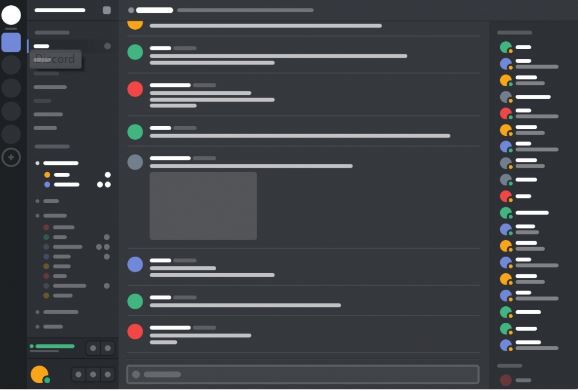Что нужно для дискорда
Что такое Дискорд и как им пользоваться. Общение в Дискорде
В статье рассказывается о том, что такое Дискорд и как им пользоваться. Мы скачаем Дискорд на компьютер и установим. Рассмотрим общение в Дискорде, демонстрацию экрана, чат Дискорда.
Что такое Дискорд и как им пользоваться, кому подойдет эта программа

Как пользоваться Дискордом? Функционал программы простой, достаточно создать учетную запись в Дискорд и войти. Далее находите участников по имени с номером. Настраиваете звук, добавляете людей в друзья и совершаете звонки, пишете сообщения в чате.
В основном эта программа разрабатывалась для геймеров, но использовать ее можно и для других целей. К примеру, программа подходит учащимся, обычным пользователям, бизнесменам, блогерам. Далее в статье разберем использование Дискорд по шагам.
Скачать Дискорд с официального сайта русскую версию, как установить
Дискорд, как и большинство программ, нужно скачивать с официального сайта. Это позволит избежать заражения компьютера вирусами.
Открываете поисковую строку в браузере и пишете название программы Дискорд, после чего нажимаете «Найти». Переходите на первый сайт программы или по данной ссылке – «discord.com». Несмотря на то, что сайт англоязычный, программа загрузилась на русском языке (скрин 1).
Вы можете нажать кнопку «Загрузить для Windows» или «Открыть в браузере», если не хотите пользоваться программой. После загрузки программы, нажмите по значку установщика и его запустите (скрин 2).
Вам не нужно проводить дополнительные настройки во время установки Дискорд.
Для входа в Дискорд создайте учетную запись (скрин 3).
В программе нажимаете «Зарегистрироваться» и пишете адрес электронной почты, имя пользователя, пароль и день рождения. После чего кликните «Продолжить». Когда зарегистрируете учетную запись в Дискорд, пройдите на почтовый ящик, чтобы перейти по ссылке и активировать аккаунт Дискорд. Это нужно для входа в программу.
Расширение Discord (Дискорд), зачем оно нужно и как его установить
Для браузеров есть специальное расширение Дискорд, которое работает так же, как и программа. Оно нужно для того, чтобы синхронизироваться с программой Дискорд и использовать в браузере чат Дискорда. Вы можете пользоваться расширением в ОС Виндовс или Хромбук, чтобы общаться с пользователями.
В случае, если у вас Хромбук, вы можете установить данное расширение из Интернет-магазина Гугл либо другого браузера. Достаточно его в нем найти и установить. Вместе с тем, можете открыть браузерную версию Дискорд – «discord.com/app». Это без установки расширения.
Что такое Дискорд и как им пользоваться в играх
Опытные геймеры используют Дискорд, чтобы показать своим подписчикам прохождение игры, собрать вокруг себя целевую аудиторию, заработать деньги через Интернет.
Игровой процесс в Дискорде происходит следующим образом. Геймер включает программу на компьютере. Подключает к видео-звонку участников и включает демонстрацию экрана в Дискорд. На рабочем столе компьютера показывается прохождение игры, которое можно комментировать или отправлять деньги за игру. Кроме того, геймер может присоединиться к игровым серверам в Дискорд, чтобы общаться с пользователями через чат.
Общение в Дискорде, как общаться в режиме видео. Общаемся, как в Скайпе
Программу Дискорд можно использовать не только для игр, но и для других целей в частности, например, для общения. Как происходит общение в Дискорде? Сначала настроем звук в программе, чтобы при общении был слышен разговор. Для этого подключаете микрофон к компьютеру и запускаете Дискорд. Далее заходите в настройки пользователя, нажав на шестеренку (скрин 4).
В открытом списке настроек находите раздел «Голос и видео» (скрин 5).
Нажимаете на раздел и устанавливаете устройство ввода микрофон и вывода наушники, либо динамики. После чего, на панели задач компьютера нажмите правой кнопкой мыши по значку звука, далее «Записывающие устройства». Затем открываете микрофон и увеличиваете шкалу звука. В статье, как отправить голосовое общение в ВК, есть раздел по настройке микрофона в Windows 7. Если у вас нет звука на компьютере, воспользуйтесь статьей по восстановлению звука.
Когда звук настроен, можно добавлять пользователей в друзья. Для этого скопируйте ник пользователя, например, Иван Кунпан#4568. Далее вставляем ник горячими клавиши CTRL+V в раздел «Введите имя пользователя» и нажимаете «Отправить запрос дружбы». Другой пользователь должен нажать на галочку, чтобы принять запрос (скрин 6).
Теперь, мы можем ему позвонить.
Для этого нажимаете на пользователя слева. Далее справа вверху будут две функции звонка: голосовой и видео-звонок. Чтобы пообщаться с пользователем в режиме видео, у вас должна быть установлена камера на компьютере или в ноутбуке. После чего, нажимаете вверху кнопку «Начать видео-звонок» (скрин 7).
В процессе общения с пользователем вы увидите его лицо на экране компьютера, услышите голос, инструменты для включения демонстрации, значок камеры, отключения микрофона, расширение экрана и сброса звонка. Внизу будет доступен чат, где сможете отправлять сообщения (скрин 8).
Как видите, этот мессенджер напоминает Скайп. В нем вы можете делать видеозвонки и записать разговор. В статье, «запись видео в Скайпе во время разговора» об этом рассказано.
Демонстрация экрана в Дискорде (Discord), можно проводить обучение
Если вы обучаете людей или сами обучаетесь какому-либо делу, то сможете проводить обучение в Дискорде. Подготовьте рабочий стол компьютера для обучения. Далее в режиме видео-звонка или аудио-звонка, нажмите на второй значок в виде экрана (скрин 9).
После нажатия по демонстрации экрана, вы сможете показать пользователю полный экран компьютера, выбрать другой вид окна.
Чат Дискорда
Чат Дискорда выглядит так же, как и в других мессенджерах (скрин 10).
Если нужно отправить какой-нибудь текст, пишете его и нажимаете «Enter» на клавиатуре.
Вместе с тем, вы можете управлять отправленными сообщениями в Дискорде. Для этого наведите курсор мыши на сообщение и после нажатия на три точки справа, выберите команды:
Чтобы пользоваться указанными функциями, нажмите на них и подтвердите изменения.
Кроме того, можно отправить разные файлы, нажав на кнопку + слева от поля ввода текста. Также, вы можете отправить пользователю Гиф картинки и смайлики, как в Скайпе.
В чате можно добавить друзей в беседу, если нажать на кнопку в виде человечка вверху. Данная функция поможет вам создать группой чат.
Преимущества и недостатки Дискорда (Discord) по сравнению со Скайпом
Программа Дискорд имеет преимущества и недостатки по сравнению со Скайпом. Рассмотрим сначала плюсы Дискорда:
Недостатков у программы мало. Ее нужно настраивать, чтобы был звук и видео. Необходимо иметь стабильное Интернет-соединение, иначе программа не заработает.
От Скайпа Дискорд отличается тем, что мало весит по объему и не занимает много места на компьютере. В то время, как Скайп долго грузится на ноутбуке и забирает ресурсы ОС Windows.
Отзывы о Дискорде (Discord)
В Интернете есть отзывы о программе Дискорд:
Многие люди довольны этой программой и предпочитают работать в ней. Так что Дискорд – это одна из лучших программ для связи. Она доступна для работы во всех OC Windows.
Заключение
В статье рассмотрели вопрос, что такое Дискорд и как им пользоваться на компьютере. Кроме того, вы можете установить Дискорд на телефон, используя Плей Маркет. Если у вас возникнут вопросы по использованию Дискорда – пишите комментарии. Или используйте краткую инструкцию по работе с программой – «discord.com.ru/kak-polzovatsya-diskordom/».
Спасибо за внимание!
С уважением, Иван Кунпан.
Здравствуйте, Иван! Синтересом познакомилась с информацией о том, что такое Дискорд и как им пользоваться на компьютере. Не знала, что существует и такая программа. Но как-то привычно пользоваться Скайпом. Наверное потому, что уже знаешь как. Благодарю за информацию. С уважением, Анна.
добрый день, Иван! Долго коллекционировала Ваши письма, но пришла, вдруг:), жажда знаний и открыла письмо и Дискорд! Ваша характерная особенность компактно, просто и понятно давать информацию мне очень нравится, благодарю!
Анна, всегда так бывает, причем у всех нас. Если что-то освоил, то сложно психологически использовать что-то новое. Но иногда приходится. Например, у моего старого товарища, с которым работали еще в Таджикистане (он сейчас там и живет), установлен мессенджер IMO. Ни о каком Скайпе он и слышать не хочет. Чтобы с ним пообщаться пришлось устанавливать и изучать эту программу (хотя они похожи). Освоить ИМО получилось сразу ничего там сложного нет.
Та же история получилась и с программой Дискорд. Зато установил, испытал, при необходимости, использую для общения.
Вывод — чем больше пробуешь различных сервисов, тем становится богаче опыт. А если есть собственный опыт, можно поделиться и с другими людьми.
Ирина, спасибо за оценку! Если даже часть информации Вам принесет пользу, буду рад!
Здравствуйте! Автору большое спасибо за такую классную статью! Я установил программу Дискорд на компьютер и пользовался. Качество звука и видео у нее хорошие)))
Сергей, отлично! Теперь у Вас есть еще один инструмент для общения в Интернете.
Дискорд разочаровал.Там сидят сборище персонажей разного сорта.там не только персонажи сидящие в самом дискорде,там и сами лица обслуживающий сам дискорд (то есть это техподдержка самого дискорда и все кто с этим связан). Этот дискорд хвалят со всех сторон.это отчасти правда,но есть обратная сторона этого дискорда.о котором мало кто говорит.нахождение в этом дискорде может быть чревато для некоторых.лучше дважды подумайте.стоит ли идти в этот дискорд?и чего вам нужно от этого дискорда?
Плюсы:
1) может попасться местами,но не всегда нормальный коллектив для общения на разные темы;
2) прохождение рейдов в играх которые без общения никак не пройти.даже если постараться;
3)рассчитан на кооперативные игры;
Минусы:
1)в дискорде нет «конфиденциальности» от слова совсем никакой.;
2)в дискорде могут попастся разного вида персонажи (уголовники,хакеры,богатые персонажи,юмористы и отбитые на башку персонажи которым плевать на всё и техподдержка самого дискорда),а также молодежь не совсем адыкватная.;
3)обслуживающий персонал самого дискорда который следит за самим дискордом не соблюдает своих же правил от слова совсем.(техподдержка и все кто связан с дискордом).
4)в дискорде могут только «избранные» персонажи кого-то поругать,обматерить и так далее.иначе тебя весь дискорд самиже с дерьмом смешают в прямом смысле слова.
5)общение с другом в дискорде разглашают сами хакеры и обслуживающий персонал дискорда.тайна переписки не соблюдается вовсе.
6)если начнёшь ругатся с кем-то то повылезают его защитники не имеющие к ругани никакого отношения.и начнется с их стороны затравливание.и после этого подключается обсолютно весь дискорд.
ТАК ЧТО СЛЕДИ ЗА ТЕМ ЧТО ТЫ ГОВОРИШЬ И КОМУ ТЫ ГОВОРИШЬ.
Что за программа Discord?
Сегодня существует огромное количество всевозможных программ для общения. В некоторых из них можно только обмениваться текстовыми сообщения, тогда как другие имеют более обширный функционал. Одной из таких платформ для общения является Discord.
Эта программа появилась не так давно, но благодаря своей многофункциональности она сумела за короткий промежуток времени набрать огромное количество поклонников.
Ежемесячно к системе Discord подключаются около 2 млн. пользователей со всех уголков мира. Что же такое Discord и чем он отличается от других программ идентичного назначения?
Discord: что за продукт?
Discord, как было сказано ранее, является многофункциональным и удобным VoIP мессенджером, использующимся преимущественно для голосового общения в процессе игры. На данный момент Discord является самой продвинутой утилитой данной нише продуктов.
Многие интересуются, на чем написан Дискорд?
Этот программный продукт, как и многие известные софты, написан на таком языке программирования как JavaScript. А в силу того, что этот язык программирования используется при создании практически всех современных приложений, можно лишь только еще раз убедиться в том, что Дискорд – качественный продукт.
В Discord пользователи могут создаваться как целые сервера для общения, так и отдельные каналы, собираясь там только друзьями и обсуждая все интересующие опросы, причем не только игровые.
Discord инсталлируется практически на все операционные системы:
Кроме того, что прогу можно скачать и установить непосредственно на персональное устройство, в систему Discord можно войти и с браузера, не скачивая установочные файлы на устройство.
Возможности Дискорд
Зачем нужен Дискорд? Данный программный продукт содержит в себе различные функции.
Рассмотрим наиболее популярные:
Отличия Discord от других говорилок
Мессенджер поддерживает огромное количество языков, в нем нет рекламы, он не тянет много ресурсов из устройства, благодаря чему достигается высокое качество его работы.
Кроме того, практически все пользователи программы Discord отмечают высокое качество звука в процессе общения. А возможность индивидуальной настройки громкости на каждого говорящего, позволяет сделать общение максимально комфортным.
В Discord имеется широкий спектр так называемых тонких настроек. Так, к примеру, в нем присутствует специальная функция Push to Talk, позволяющая активировать разговор по нажатию горячей клавиши, что очень удобно в процессе игры, когда так не хочется отвлекаться на написание текстового сообщения.
Помимо этого, Discord обладает еще целым багажом полезных функций для обеспечения комфортного общения своих пользователей.
Как пользоваться Дискорд
Как пользоваться Дискорд в игре? Все просто до безобразия, но для начала необходимо установить программу на свое персональное устройство. инструкция о том, как скачать Дискорд, очень подробно описана в одном из наших предыдущих обзорах.
Принцип работы Дискорд во время игры заключен на использовании функции Оверлей, о которой мы говорили ранее. Достаточно только активировать ее и можно, не отрываясь от игры вести переписку с соратниками по игре и обсуждать будущие наступления и версии атак.
Вместо заключения
В целом же, полностью ощутить все прелести мессенджера и понять, как работает Дискорд, можно только воспользовавшись им.
И поверьте, те, кто используется эту говорилку, уже не хотят переходить на другие программы идентичного назначения.
Как пользоваться Discord
Discord – это бесплатная программа, которая позволяет вести общение с друзьями с помощью простых текстовых сообщений и голосовой связи. Весь функционал мессенджера заточен, под людей кто любит играть в компьютерные игры в команде.
В случае необходимости можно устроить даже видео конференцию. Запустить можно на любой операционной системе компьютера, ноутбука, телефона или планшета. Так же есть отдельная веб-версия, которая запускается в браузере.
Есть море встроенных функций, при желании можно подключить сторонние модули. При всей своей красоте, она потребляет минимум компьютерных ресурсов, что позволяет запустить даже на слабых железках.
С чего начать
Знакомство с Discord можно начать только после того как вы выполните простую поочередность действий:
При первом входе в свою учетную запись, вам предложат пройти краткий курс по созданию личного сервера.
Рекомендуется не пропускать, а внимательно изучить предложенную инструкцию. Она так же покажет как добавить друзей.
В данной статье пойдет речь о более важных вещах:
По порядку обо всем, что нужно знать о данном мессенджере, если вы ранее с ним не сталкивались.
Рабочие области программы
Вся работа Discord построена на двух вкладках:
В зависимости от выбранной, меняется общий вид рабочей области программы.
Внимание! При этом без изменений остается только область с именем аккаунта, быстрым доступом к микрофону со звуком и настройки.
Что из себя, представляет вкладка – Друзей:
Если выбрать друга для личной переписки, большое окно изменится на чат.
Вкладка со списком серверов:
Теперь, когда все части основного интерфейса были изучены, время переходить к настройкам. Несмотря на то, что сервер уже был создан, сначала необходимо произвести настройку Discord. И только потом переходить к отладке всех функций сервера.
Настраиваем программу
Дискорд имеет очень гибкую возможность калибровки всех аспектов функционирования. Поэтому в приведенной инструкции будет представлена только общая рекомендация. Для достижения более гладкой работы, рекомендуется уделить пару часов своего времени для более деликатной шлифовки каждого раздела.
Чтобы открыть опции, с любой вкладки, нажмите на – Шестеренку, которая расположена в панели быстрого доступа.
В вашем распоряжении будет семнадцать пунктов. Из них только четырнадцать основных, один для контроля обновлений, ещё один для платной подписки, и последний – выход.
Значение каждого пункта:
В данном разделе у вас есть возможность подключить дополнительный уровень защиты – Двух факторная аутентификация (на практике применяется очень редко). А так же с помощью кнопки – Изменить, можно откорректировать указанные ранее данные. Например, поменялась электронная почта, или вы решили изменить имя аккаунта.
Чтобы подтвердить изменения потребуется указать действующий пароль от аккаунта и нажать сохранить.
Тут скрыты фильтры сообщений. Вы можете отключить, или ужесточить проверку личных сообщений. В зависимости от заданного критерия будет производиться удаление (или нет) спама, цензурной лексики и прочего материала с области клубнички.
Все дополнительные модели, которые устанавливаются в мессенджер, можно проверить тут. Только программы, игры отображаются в десятом пункте.
Это VIP статус, который приобретается по подписке на месяц или год. Обязательно с привилегиями, увеличен допустимый размер отправляемых файлов, смайлы без ограничений, конференция в 60 FPS. А самым веселыми возможностями выступает установка анимированного аватара, и изменение специального тега возле имени на любой другой (все бонусы действуют только на протяжении подписки).
Можно задать предварительный уровень громкости голоса собеседника, а так же свой микрофон. Выбрать активацию по голосу или через начатие кнопки.
Пригодиться только тем, кто занимается стримами или видео конференциями. На экране отображает аватарку и имена тех, кто говорит.
Оповещение о происходящем на всех серверах, в которые вы вступили.
Для определенных действий можно задать специальные сочетания клавиш.
Все установленные и доступные игры на вашем компьютере или телефоне отображаются тут. Во время игры, в вашем статусе добавляется строчка – Играет в … (название игры).
Можно задать авто воспроизведение смайлов, гиф и других форматов всех файлов которыми можно обмениваться через чаты.
Можно изменить тему с Темной на Светлую. Так же задать размер отображаемых элементов интерфейса и размер шрифта для текстовых сообщений.
Дополнительные меры по настройке стрим площадки. Поможет скрыть личные данные, которые могут высветиться при покупке игрового золота во время трансляции.
Изменения касаются только интерфейса. Выбранный язык загружается сразу, без перезагрузки мессенджера.
Автозапуск программы с включением компьютера.
Окно запускается отдельным окошком. Есть информация о более старых обновлениях, и подробным описанием про исправленные ошибки и добавленные функции.
Выход с программы. Иметься ввиду полное закрытие, при этом учетная запись сохраняется. При повторном запуске авторизация не потребуется.
В меру популярности мессенджера, очень сложно поднять свой сервер, если нет друзей. Чтобы они появились, их следует найти на похожих серверах.
Как найти и вступить в чужую группу
Чтобы ускорить процесс поиска, лучше с помощью браузера сразу найти специальные сайты, которые посвящены – Группам в Дискорде. Выбрав любой из их, с помощью встроенных фильтров подбираете тематику группы и нажимаете вступить.
Не все группы могут оставлять кнопку с прямой ссылкой. Иногда оставляются только адрес. В таком случае выделяете адрес и копируете, затем открываете Дискорд и нажимаете на – Плюс в пунктирном круге.
Далее выбираете – Войти на сервер.
Вставляете приглашение в нужную графу и подтверждаете вход.
В списке слева, должна добавиться новая иконка с группой.
Затем выбираете необходимый раздел в чате и начинаете знакомиться со всеми. После чего добавлять в друзья кого сочтете нужным или всех сразу.
Особенности программы
Достоинств у мессенджера очень много. Синхронизация с играми позволяет быстро найти себе команду, чтобы начать играть и получать ещё больше удовольствия от любимой игры. Гибкая система опций позволяет в голосовом чате задать индивидуальную громкость микрофона каждому из участников в отдельности.
Если нужно, вы легко сможете усилить громкость тому кого плохо слышно и на оборот понизить если кто-то через чур громкий. В голосовой чат можно пригласить бота, который на фоне вашей беседы будет проигрывать вашу любимую музыку. Слышать будут ее все участники вашего чата.